Kuidas iPhone 11 tehaseseadetele lähtestada?
Selle juhendi sammud näitavad teile, kuidas Apple iPhone 11 tehase lähtestada iOS 13 opsüsteemis.
- Puudutage seadete ikooni.
- Valige suvand Üldine .
- Kerige alla ja valige Lähtesta .
- Puudutage nuppu Kustuta kogu sisu ja sätted .
- Puudutage nuppu Kustuta kohe .
Kui vahetate mõne teise telefoni ja vahetate oma telefoni või müüte või annate selle teisele isikule, peate võib-olla oma iPhone 11 tehase lähtestama või lähtestama.
Varasemad meetodid selle tehase lähtestamise teostamiseks, sealhulgas meetod, mis kasutas iTunesi, kuid nüüd on iPhone 11-s mugav võimalus, mis annab teile kiire ja lihtsa võimaluse kogu sisu ja sätete kustutamiseks, et taastada seade tehaseseadetele, mis see oli siis, kui ostsite selle ise ise.
Meie allolev juhendaja näitab teile, kuidas taastada oma iPhone 11 tehaseseaded, nii et see on põhimõtteliselt uus iPhone kõigile, kellel see järgmine kord on.
Kuidas iPhone 11 kõvasti lähtestada?
Selle artikli juhised viidi läbi iPhone 11-s iOS 13.1.3. Kuid need toimingud toimivad ka teistel iOS 13 kasutavatel iPhone'i mudelitel, näiteks iPhone 8, iPhone X või iPhone 11 Pro Max. Neid samme saate kasutada ka iPadi tehaseseadetele lähtestamiseks, kasutades iOS 13.
Enne nende toimingute tegemist veenduge kindlasti, et soovite iPhone'i sisu ja seaded seadmest kustutada. Ehkki iPhone'i andmeid ja sätteid saate varukoopia abil taastada iCloudis või iTunes'i kaudu oma Macis või Windows PC, võib see olla aeglane ja tüütu protsess. Või kui teil pole kuskil iPhone'i varukoopiaid, siis kaotate selle tehase lähtestamisega lihtsalt kõik oma andmed ja sätted.
Alati on kõige parem kõigepealt luua varukoopia oma iPhone'ist, eriti kui te lähtestate selle tehase lähtestamise, kuna teete tõrkeotsingu ja jätkate seadme kasutamist ise. ITunesi varukoopia saate luua, minnes Seaded> valides ülaosas oma Apple ID> iCloud> iCloud Backup> Back Up Now .

1. samm: avage rakendus Seaded .
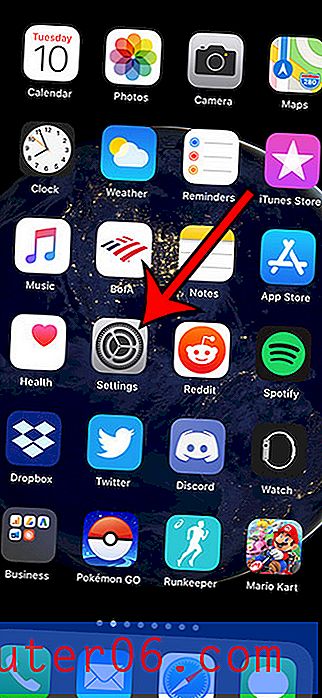
2. samm: avage menüü Üldine .
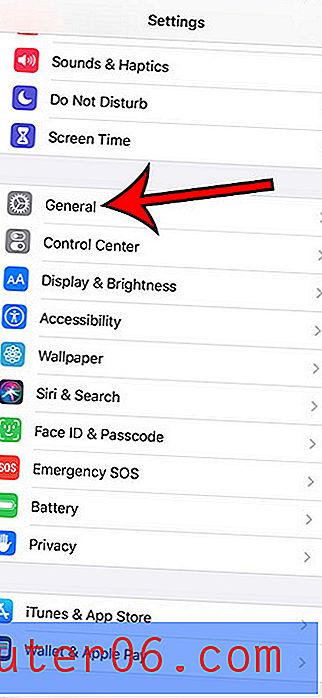
3. samm: liikuge menüü alaossa ja valige suvand Lähtesta .
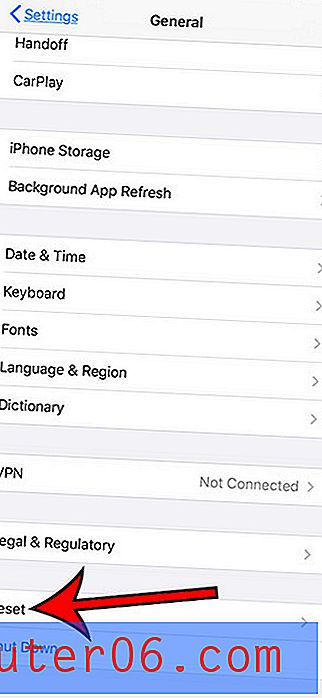
4. samm: puudutage nuppu Kustuta kogu sisu ja sätted .
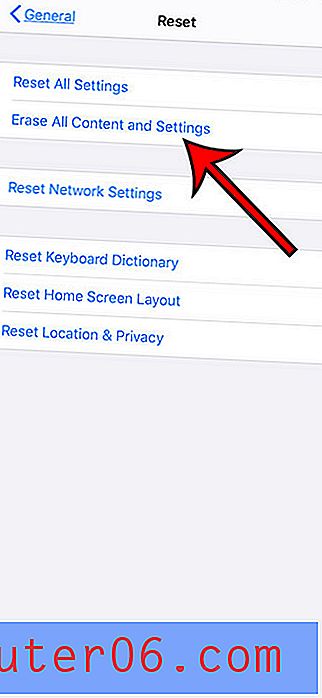
5. samm: puudutage nuppu Kustuta kohe . Või kui soovite kõigepealt luua iCloudi varukoopia, võite selle asemel valida.
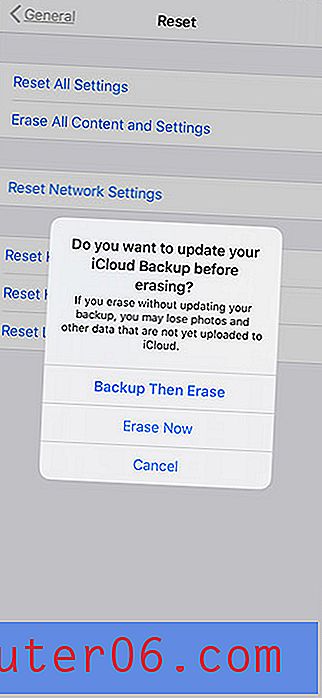
Lisateave tehase lähtestamise või kõva lähtestamise kohta iPhone 11-s
- Kui soovite oma iPhone 11 taaskäivitada, saate seda teha, hoides samal ajal külgnuppu ja kas helitugevuse suurendamise nuppu või helitugevuse vähendamise nuppu. Seejärel saate seadme väljalülitamiseks liugurit paremale liigutada. Kui seade on sulgemisprotsessi lõpetanud, võite selle taaskäivitamiseks hoida nuppu Külg. Seejärel peate avaekraanile naasmiseks sisestama pääsukoodi. Seda nimetatakse pehmeks lähtestamiseks ja see on võimaluse korral ideaalne seade seadme taaskäivitamiseks.
- Kui teie iPhone 11 on kinni jäänud ja peate teadma, kuidas seda taaskäivitada sundida, saate seda teha, vajutades helitugevuse suurendamise nuppu, seejärel helitugevuse vähendamise nuppu, hoides külgnuppu all, kuni seade lülitub välja. Pange tähele, et need kolm toimingut tuleb teha üsna kiiresti. Seejärel peaks iPhone 11 taaskäivitama, siis näete valget Apple'i logo, mis annab teile teada, et iPhone 11 taaskäivitub.
- Kui teie iPhone 11-l on pääsukood, peate tehaseseadete lähtestamiseks selle pääsukoodi teadma. Lisaks, kui seadmele on seatud ekraaniaja pääsukood, peate seda ka teadma.
- Kui teil on vanem iPhone'i mudel, millel on kodunupp (näiteks iPhone SE või iPhone 7), saate seadme taaskäivitada, hoides samal ajal nuppu Kodunuppu ja toitenuppu, kuni seade taaskäivitub.
- Võite märgata, et menüüs Lähtestamine on käputäis muid võimalusi, sealhulgas näiteks Lähtesta võrgusätted ja Lähtesta klaviatuuri sõnaraamat. Kasulik on teada, et need suvandid võivad selles menüüs paikneda, kuna teil võib neid tulevikus vaja minna.
Siit saate teada, kuidas blokeerida YouTube'i iPhone'is, kui annate seadme lapsele ega soovi, et ta saaks kasutada YouTube'i rakendust või vaadata videoid Safari brauseris.



